- Το Microsoft Suite είναι ζωτικής σημασίας για τις καθημερινές μας εργασίες. Φυσικά, για να συνδεθείτε τόσο με τη σουίτα, πρέπει πρώτα να την εγκαταστήσετε.
- Εάν δυσκολεύεστε να το κάνετε αυτό, δείτε πώς μπορείτε να επιλύσετε μερικά κοινά σφάλματα εγκατάστασης του Office.
- Μόλις αντιμετωπίσετε την εγκατάσταση, ενδέχεται να αρχίσετε να παρατηρείτε διαφορετικά σφάλματα ενημέρωσης. Ρίξε μια ματιά σε αυτό Οδηγός ειδοποιήσεων του Office να κλείσει Οι ενημερώσεις για το Office είναι έτοιμες για εγκατάσταση ειδοποιήσεις.
- Μη διστάσετε να εξερευνήσετε το δικό μας Microsoft Office Hub επισης.
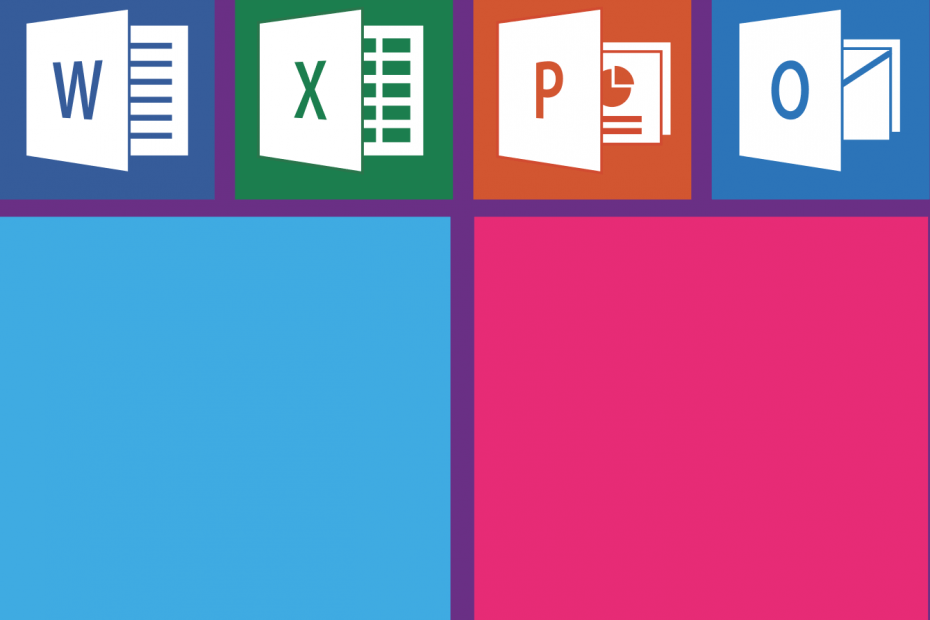
Αυτό το λογισμικό θα διατηρήσει τα προγράμματα οδήγησης σας σε λειτουργία και σε λειτουργία, διατηρώντας έτσι ασφαλή από συνηθισμένα σφάλματα υπολογιστή και αστοχία υλικού. Ελέγξτε όλα τα προγράμματα οδήγησης τώρα σε 3 εύκολα βήματα:
- Κατεβάστε το DriverFix (επαληθευμένο αρχείο λήψης).
- Κάντε κλικ Εναρξη σάρωσης για να βρείτε όλα τα προβληματικά προγράμματα οδήγησης.
- Κάντε κλικ Ενημέρωση προγραμμάτων οδήγησης για να λάβετε νέες εκδόσεις και να αποφύγετε δυσλειτουργίες του συστήματος.
- Το DriverFix έχει ληφθεί από το 0 αναγνώστες αυτόν τον μήνα.
Παρόλο που το Microsoft Suite είναι, τολμούμε να πούμε, ένας ζωτικός πόρος για πολλές χρήσεις υπολογιστή, απλά δεν μπορούμε να αγνοήσουμε τα συχνά προβλήματα που προκύπτουν κατά την εγκατάσταση του Office.
Πριν από λίγο καιρό, η Microsoft δημοσίευσε έναν επίσημο πόρο για τον τρόπο διόρθωσης σφάλματα 0-1011, 30088-1015 ή 0-1005 κατά την εγκατάσταση του Office στο σύστημά σας.
Σύμφωνα με τον διάσημο κατασκευαστή, αυτοί οι κωδικοί σφάλματος εμφανίζονται συνήθως όταν αντιμετωπίζετε πρόβλημα σύνδεσης δικτύου ή εάν ο σκληρός δίσκος σας εξαντλείται.
Διορθώστε τον κωδικό σφάλματος 0-1011, 30088-1015, 30183-1011 ή 0-1005 κατά την εγκατάσταση του Office
- Ελέγξτε τη σύνδεσή σας στο Διαδίκτυο
- Αυξήστε το χώρο του σκληρού σας δίσκου
- Απενεργοποιήστε προσωρινά τις ρυθμίσεις διακομιστή μεσολάβησης
- Απενεργοποιήστε προσωρινά το λογισμικό προστασίας από ιούς
- Απενεργοποιήστε προσωρινά το τείχος προστασίας
- Χρησιμοποιήστε μια σύνδεση Ethernet
- Εγκαταστήστε το Office από το σπίτι
- Απενεργοποιήστε το λογισμικό VPN
- Διακοπή της υπηρεσίας Print Spooler
1. Ελέγξτε τη σύνδεσή σας στο Διαδίκτυο
Φυσικά, τα πρώτα πράγματα που πρέπει να κάνετε είναι να ελέγξετε τη σύνδεσή σας στο Διαδίκτυο και να βεβαιωθείτε ότι όλα είναι εντάξει.
Επίσης, βεβαιωθείτε ότι έχετε περισσότερο από αρκετό ελεύθερο χώρο αποθήκευσης. Εάν αυτό δεν επιλύσει το πρόβλημα, ακολουθούν ορισμένα άλλα βήματα που θα μπορούσατε να ακολουθήσετε.
2. Αυξήστε το χώρο του σκληρού σας δίσκου
Για να αυξήσετε το χώρο της μονάδας σκληρού δίσκου, μπορείτε να χρησιμοποιήσετε το εγγενές βοηθητικό πρόγραμμα Εκκαθάρισης Δίσκου για να καθαρίσετε το σύστημα ανεπιθύμητα αρχεία ή μπορείτε να αναζητήσετε επαγγελματικά εργαλεία λογισμικού τρίτων όπως το Ashampoo WinOptimizer.

Όσον αφορά την αύξηση του χώρου στο δίσκο και τη βελτιστοποίηση του υπολογιστή σας, το WinOptimizer είναι απαράμιλλο.
Με την εξάλειψη οτιδήποτε από περιττά αρχεία σε μη έγκυρες καταχωρίσεις μητρώου, περιήγηση ίχνη ή άχρηστα προσωρινά αρχεία ή αρχεία καταγραφής, αυτό Το ισχυρό εργαλείο βελτιστοποίησης σάς επιτρέπει να ανακτήσετε χώρο στο δίσκο, να βελτιώσετε τη συνολική απόδοση του υπολογιστή σας και να αποφύγετε πιθανώς θανατηφόρα Σφάλματα.
Το WinOptimizer παρακολουθεί στενά ολόκληρο το σύστημά σας, εκτελεί βαθιές σαρώσεις, προκειμένου να αποφευχθούν τυχόν δυσχέρειες απόδοσης και ενεργεί πάνω τους για μέγιστη απόδοση και απόρρητο κάθε φορά.
Η αύξηση των χώρων στο δίσκο και η ανάκτηση των πόρων σας δεν ήταν ποτέ πιο εύκολη.
Ας δούμε γρήγορα το βασικά χαρακτηριστικά:
- Πλήρης παρακολούθηση συστήματος
- Προφίλ εξοικονόμησης ενέργειας για εξοικονόμηση ενέργειας
- Ενσωματωμένος διαχειριστής επέκτασης προγράμματος περιήγησης για να διατηρεί το πρόγραμμα περιήγησής σας καθαρό και ασφαλές από κρυμμένα κακόβουλα προγράμματα
- Ακατάστατη, φιλική προς το χρήστη διεπαφή με γρήγορη πρόσβαση σε κάθε δυνατότητα
- Συνεχείς ενημερώσεις προγράμματος σε τέλειο συγχρονισμό με ενημερώσεις λειτουργικού συστήματος
- Λειτουργίες με γνώμονα το απόρρητο για έλεγχο της στοχευμένης διαφήμισης ή παρακολούθησης υπολογιστή
- Λειτουργία αυτόματου καθαρισμού για αυτόματη αφαίρεση ανεπιθύμητων δεδομένων
- Λειτουργία Live-Tuner για επιτάχυνση των εκκινήσεων προγραμμάτων
- Καθαρισμός ενοτήτων (διαγραφή περιττών αρχείων και περιττών καταχωρίσεων μητρώου για την ανάκτηση χώρου στο δίσκο και τη βελτίωση της απόδοσης)
- Πλήρης συμβατότητα και απόδοση με παλιές και νέες εκδόσεις των Windows

Ashampoo WinOptimizer
Καθαρίστε, επιδιορθώστε και αυξήστε το χώρο στο δίσκο με ένα μοναδικό λογισμικό βελτιστοποίησης συστήματος.
Επισκέψου την ιστοσελίδα
⇒ Κατεβάστε το Ashampoo WinOptimizer για Windows εδώ
3. Απενεργοποιήστε προσωρινά τις ρυθμίσεις διακομιστή μεσολάβησης
Εάν χρησιμοποιείτε τη συσκευή σας τόσο στο σπίτι όσο και στην εργασία, δοκιμάστε να απενεργοποιήσετε τις ρυθμίσεις διακομιστή μεσολάβησης στον Internet Explorer πριν από την εγκατάσταση του Office. Εάν χρησιμοποιείτε διαφορετικό πρόγραμμα περιήγησης, ελέγξτε τη βοήθειά τους για να μάθετε πώς να απενεργοποιήσετε τις ρυθμίσεις διακομιστή μεσολάβησης.
ΣΗΜΕΙΩΣΗ: Μπορεί να υπάρχουν περισσότερες ρυθμίσεις διακομιστή μεσολάβησης που πρέπει να παρακάμψετε. Εάν αυτό δεν λειτουργεί και εγκαθιστάτε το Office από την εργασία ή το σχολείο, επικοινωνήστε με το τμήμα πληροφορικής σας για περισσότερες πληροφορίες.
4. Απενεργοποιήστε προσωρινά το λογισμικό προστασίας από ιούς
Εάν χρειάζεστε πληροφορίες σχετικά με τον τρόπο απενεργοποίησης του λογισμικού προστασίας από ιούς, ελέγξτε τον ιστότοπο του κατασκευαστή προστασίας από ιούς. Η απεγκατάσταση του λογισμικού προστασίας από ιούς μπορεί επίσης να βοηθήσει. Μην ξεχάσετε να το εγκαταστήσετε ξανά μετά το Office ολοκληρώθηκε η εγκατάσταση!
ΥΠΟΔΕΙΞΗ: Δεν είστε σίγουροι ποιο λογισμικό προστασίας από ιούς έχετε; Χρησιμοποιήστε τον Πίνακα Ελέγχου για να βρείτε το όνομα του λογισμικού προστασίας από ιούς που είναι εγκατεστημένο στη συσκευή σας.
Αναζητάτε καλό λογισμικό προστασίας; Ρίξτε μια ματιά σε αυτήν την αμερόληπτη λίστα των καλύτερων εργαλείων προστασίας από ιούς που ταιριάζουν με τον υπολογιστή σας με Windows.
5. Απενεργοποιήστε προσωρινά το τείχος προστασίας
Απενεργοποιήστε το Τείχος προστασίας των Windows. Εάν χρησιμοποιείτε τείχος προστασίας από άλλον κατασκευαστή, επισκεφτείτε τον ιστότοπο του κατασκευαστή για πληροφορίες σχετικά με τον τρόπο προσωρινής απενεργοποίησης του τείχους προστασίας.

6. Χρησιμοποιήστε μια σύνδεση Ethernet
Χρησιμοποιήστε ενσύρματη σύνδεση στο Διαδίκτυο, εάν είναι δυνατόν. Εάν αυτό δεν λειτουργεί, δοκιμάστε να συνδεθείτε σε διαφορετική τοποθεσία, όπως το σπίτι ενός φίλου ή ένα ασύρματο hotspot.
7. Εγκαταστήστε το Office από το σπίτι
Εάν προσπαθείτε να εγκαταστήσετε στην εργασία ή στο σχολείο, το δίκτυο ενδέχεται να είναι περιορισμένο με τρόπο που δεν επιτρέπει το Office για εγκατάσταση.
Το τμήμα πληροφορικής σας μπορεί να σας βοηθήσει να αντιμετωπίσετε αυτούς τους περιορισμούς. Εάν όχι, θα μπορούσατε επίσης να μεταφέρετε τον υπολογιστή σας σπίτι για εγκατάσταση Γραφείο. Αφού εγκατασταθεί, θα μπορείτε να το χρησιμοποιήσετε στην εργασία ή στο σχολείο σαν να το έχετε εγκαταστήσει εκεί.
Αντιμετωπίζετε το σφάλμα 30015-6 (-1); Μάθετε πώς μπορείτε να το αφαιρέσετε γρήγορα και να συνεχίσετε με την εγκατάσταση του Office.
8. Απενεργοποιήστε το λογισμικό VPN
Εκτός από τις λύσεις που προτείνει η Microsoft, μπορείτε επίσης να απενεργοποιήσετε τη δική σας Λογισμικό VPN.
Ορισμένοι χρήστες των Windows 10 επιβεβαίωσαν ότι κατάφεραν να εγκαταστήσουν με επιτυχία το Office μετά το προσωρινό κλείσιμο των VPN τους. Ίσως αυτή η γρήγορη λύση να λειτουργεί και για εσάς.
9. Διακοπή της υπηρεσίας Print Spooler
Η υπηρεσία Print Spooler μπορεί επίσης να είναι ένα άλλο στοιχείο που εμποδίζει την εγκατάσταση του Office. Ως αποτέλεσμα, η διακοπή της δυνατότητας Print Spooler ενδέχεται να διορθώσει το πρόβλημα:
- Τύπος services.msc στο πλαίσιο Seach.

- Εντοπίστε το Print Spooler> ανοίξτε το.
- Κάντε κλικ στο κουμπί Διακοπή και, στη συνέχεια, στο OK για να απενεργοποιήσετε την υπηρεσία.
- Ελέγξτε αν μπορείτε να εγκαταστήσετε το Office τώρα.
- Μόλις ολοκληρωθεί η εγκατάσταση, επανεκκινήστε το Print Spooler.
Επίσης, μπορείτε φυσικά να καταργήσετε και να επανεγκαταστήσετε το Office και να δοκιμάσετε να εκτελέσετε το Διορθώστε το εργαλείο, επίσης, καθώς έχει αποδειχθεί χρήσιμο σε αυτές τις καταστάσεις.
Αφήστε τα σχόλιά σας παρακάτω και ενημερώστε μας εάν έχετε βρει και άλλες πιθανές διορθώσεις.
Συχνές Ερωτήσεις
Η διαδικασία αντιμετώπισης προβλημάτων διαφέρει ανάλογα με τους κωδικούς σφάλματος που αντιμετωπίζετε. Για σφάλματα 30029-1011, 0-1011, 30088-1015, 30183-1011 ή 0-1005, βεβαιωθείτε ότι ακολουθείτε τα βήματα που αναφέρονται σε αυτόν τον οδηγό.
Εάν η διαδικασία εγκατάστασης φαίνεται να έχει κολλήσει ή αρχίσει να εμφανίζει σφάλματα, βεβαιωθείτε ότι η υπηρεσία Click-to-Run είναι απενεργοποιημένη. Χρησιμοποιήστε αυτό το λεπτομερές σεμινάριο για να λάβετε τη διαδικασία βήμα προς βήμα.
Αυτό οφείλεται συνήθως σε άλλη εγκατάσταση του Office ή διαδικασία ενημέρωσης στο παρασκήνιο ή παλαιότερα αρχεία εγκατάστασης του MS Office που δεν έχουν αφαιρεθεί πλήρως. Λύστε το με αυτόν τον γρήγορο οδηγό.


